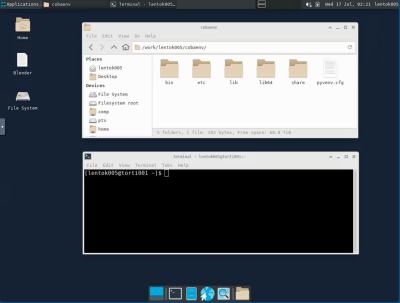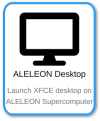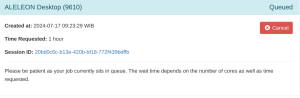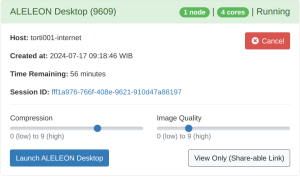ALELEON Desktop: Perbedaan antara revisi
Dari ALELEON by EFISON
WilsonLisan (bicara | kontrib) (initial writing) |
WilsonLisan (bicara | kontrib) (fix kesalahan urutan nomor) |
||
| Baris 53: | Baris 53: | ||
|} | |} | ||
*'''Email address''' | *'''Email address''' | ||
**''Notifikasi email untuk status mulai dan selesainya sesi | **''Notifikasi email untuk status mulai dan selesainya sesi ini.'' | ||
**''Isi apabila berkenan.'' | **''Isi apabila berkenan.'' | ||
|- | |- | ||
! | !4 | ||
|- | |- | ||
|Klik tombol '''<code>Launch</code>''' untuk memulai sesi ALELEON Desktop. | |Klik tombol '''<code>Launch</code>''' untuk memulai sesi ALELEON Desktop. | ||
| Baris 63: | Baris 63: | ||
[[Berkas:ALELEON Desktop queue.png|nir|jmpl|''Status sesi ALELEON Desktop mengantri menunggu alokasi hardware'']] | [[Berkas:ALELEON Desktop queue.png|nir|jmpl|''Status sesi ALELEON Desktop mengantri menunggu alokasi hardware'']] | ||
|- | |- | ||
! | !5 | ||
|- | |- | ||
|Apabila status '''Running''', klik tombol '''<code>Launch ALELEON Desktop</code>'''. | |Apabila status '''Running''', klik tombol '''<code>Launch ALELEON Desktop</code>'''. | ||
| Baris 70: | Baris 70: | ||
[[Berkas:ALELEON Desktop ready status.png|nir|jmpl|''Sesi ALELEON Desktop siap diakses.'']] | [[Berkas:ALELEON Desktop ready status.png|nir|jmpl|''Sesi ALELEON Desktop siap diakses.'']] | ||
|- | |- | ||
! | !6 | ||
|- | |- | ||
|Untuk menghentikan sesi lebih cepat dari alokasi waktu, klik tombol '''<code>Cancel</code>'''. | |Untuk menghentikan sesi lebih cepat dari alokasi waktu, klik tombol '''<code>Cancel</code>'''. | ||
|- | |- | ||
! | !7 | ||
|- | |- | ||
|User dapat mengunjungi sesi ALELEON Desktop yang sedang berjalan pada: | |User dapat mengunjungi sesi ALELEON Desktop yang sedang berjalan pada: | ||
Revisi per 26 Juli 2024 08.20
ALELEON Desktop adalah sesi interaktif virtual desktop berbasiskan Desktop Environment (DE) Linux xfce. Sesi ini berjalan di interactive node.
Langkah Memulai Sesi ALELEON Desktop
| 1 | ||||||||||||||||||||
|---|---|---|---|---|---|---|---|---|---|---|---|---|---|---|---|---|---|---|---|---|
| Login ke web EFIRO ALELEON Supercomputer. | ||||||||||||||||||||
| 2 | ||||||||||||||||||||
| ||||||||||||||||||||
| 3 | ||||||||||||||||||||
Isi formulir untuk memulai sesi ALELEON Desktop dengan panduan berikut;
| ||||||||||||||||||||
| 4 | ||||||||||||||||||||
Klik tombol Launch untuk memulai sesi ALELEON Desktop.
| ||||||||||||||||||||
| 5 | ||||||||||||||||||||
Apabila status Running, klik tombol Launch ALELEON Desktop.
| ||||||||||||||||||||
| 6 | ||||||||||||||||||||
Untuk menghentikan sesi lebih cepat dari alokasi waktu, klik tombol Cancel.
| ||||||||||||||||||||
| 7 | ||||||||||||||||||||
User dapat mengunjungi sesi ALELEON Desktop yang sedang berjalan pada:
| ||||||||||||||||||||
Pelaporan Kendala dan Support
Apabila menjumpai masalah teknis dalam menjalankan komputasi, silahkan lapor dengan klik gambar berikut ini.
Bila terdapat pertanyaan lainnya, silahkan hubungi admin EFISON melalui email:
support@efisonlt.com